- Автор Abigail Brown [email protected].
- Public 2023-12-17 06:54.
- Акыркы өзгөртүү 2025-01-24 12:16.
PowerPoint'тин орнотулган слайд макеттери сизге билдирүүңүздү так жана эффективдүү жеткирген слайдшоуларды түзүү үчүн зарыл болгон ар тараптуулукту жана чыгармачылыкты берет. Бул жерде слайд макеттерин иш процессиңизде колдонууга жана аудиторияңызга жете турган маалыматты түзүүгө жардам бере турган бир нече кеңештер бар.
Бул нускамалар PowerPoint 2019, 2016, 2013, 2010 үчүн колдонулат; Microsoft 365 үчүн PowerPoint, PowerPoint Online, Mac үчүн PowerPoint, iPhone үчүн PowerPoint жана Android үчүн PowerPoint.
Ачылыш PowerPoint слайдын түшүнүү
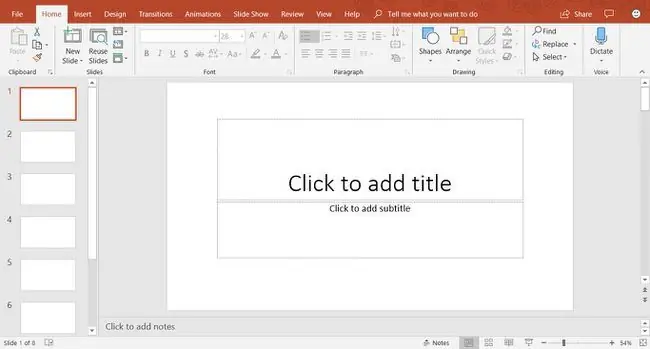
PowerPoint-ти биринчи жолу ачканда, экраныңыз жогорудагы сүрөткө окшошуп, төмөнкү аймактарды камтыйт:
- Слайд панели: Презентациянын ар бир барагы слайд деп аталат. Жаңы презентациялар Кадимки көрүнүштө аталыш слайды менен ачылат. Слайд панели презентацияңыздын бир бөлүгү болгон текстти, сүрөттөрдү жана башка экран көрсөтүү элементтерин кошо турган жер.
- Слайддар өтмөгү: Бул аймак Слайддар көрүнүшү менен Контур көрүнүшүнүн ортосунда которулат. Слайддар көрүнүшү презентацияңыздагы бардык слайддардын кичинекей сүрөтүн көрсөтөт. Контур көрүнүшү слайддарыңыздагы тексттин иерархиясын көрсөтөт.
- Менюлар: Колдонуучу интерфейсинин (UI) бул бөлүгү Тасма деп аталат. Тасма PowerPoint'тин бардык функцияларына жана буйруктарына мүмкүнчүлүк берет.
PowerPoint программасында жаңы презентацияны ачканыңызда, биринчи слайд Аталышы слайд болуп саналат жана тексттин толтургучтарын камтыйт. Бул слайддын макетін ыңгайлаштыруу үчүн, толтуруучу текстти тандап, жаңы аталыш менен субтитр киргизиңиз.
Жаңы PowerPoint слайдын кошуу
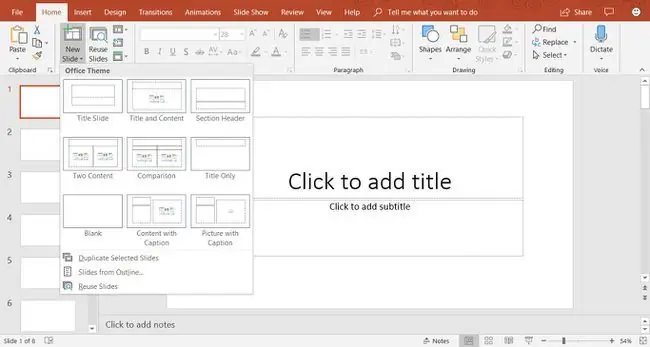
Презентацияңызга жаңы слайд кошуу үчүн Башкы бет > Жаңы слайд тандаңыз. Бул слайддын аталышын жана мазмунун кошот. Бул слайддын демейки макети жана анда аталыш, маркер тексти, сүрөттөр жана иллюстрациялар үчүн толтургучтар бар.
Эгер сизге слайддын башка түрү керек болсо, Жаңы ылдый слайд жебесин тандаңыз. Бул тогуз түрдүү слайд макеттерин камтыган менюну ачат. Презентацияңызга кошуу үчүн бул слайддардын бирин тандаңыз.
Сиз Башкы бет > Жаңы слайд тандаганыңызда, учурдагы слайддын жайгашуусу аркылуу жаңы слайд кошулат. Мисалы, эгер экрандагы учурдагы слайд Коштомо жазуусу бар сүрөт слайдынын макетін колдонсо, жаңы слайд да ушундай болот.
Слайддын аталышы жана мазмуну менен иштөө
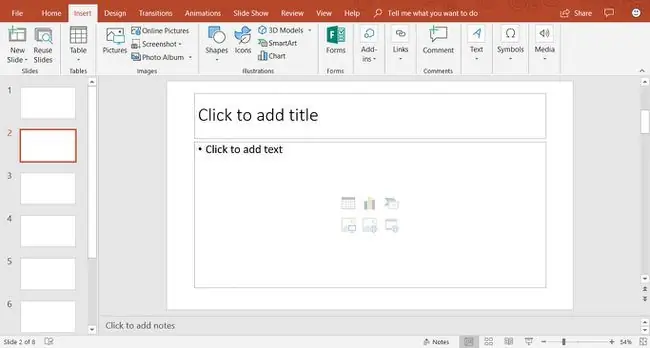
Аталышы жана Мазмун слайдынын макети аталышы, маркерлер тизмеси, сүрөттөр жана иллюстрациялар үчүн толтургучтарды камтыйт.
Бул слайдга маркер текстин кошуу үчүн, маркер толтургучту тандап, жаңы текстиңизди киргизиңиз. Enter баскан сайын, тексттин кийинки сабы үчүн жаңы маркер пайда болот.
Аталышы жана Мазмун слайдынын макетине тексттен башка мазмунду кошуу үчүн, мазмундун алты түрүнүн топтомунан белгини тандаңыз. Бул слайддын жайгашуусуна кыстарыла турган мазмундун ар кандай түрлөрүнө таблица, диаграмма, SmartArt графикасы, сүрөттөр, онлайн сүрөттөр жана видео кирет.
PowerPoint слайдынын макеттерин өзгөртүү
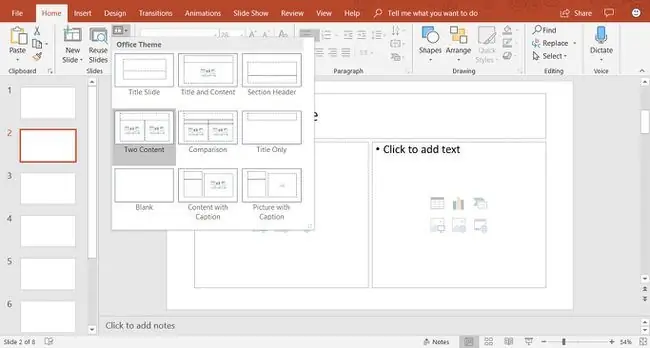
Эгер сиз слайд түзүп алсаңыз жана макет сизге жакпаса, аны PowerPoint'теги тогуз түрдүү слайд макетинин бирине өзгөртүңүз. Слайд панелинде өзгөрткүңүз келген слайдды көрсөтүп, Башкы бет > Макета тандаңыз (PowerPoint 2019да Слайд макети тандаңыз) жеткиликтүү слайд макеттеринин тизмесин көрүү. Учурдагы слайддын макети баса белгиленет. Башка слайддын макетін тандаңыз жана учурдагы слайд бул жаңы слайддын макетін алат.
Бул жерде орнотулган слайддардын ар биринин сүрөттөмөсү:
- Слайд аталышы: Темаңызды тааныштыруу үчүн презентацияңыздын башында слайдды колдонуңуз.
- Аталышы жана мазмуну: Демейки слайддын калыбы жана эң көп колдонулган слайддын калыбы.
- Бөлүмдүн аталышы: Бир эле презентациянын ар кандай бөлүмдөрүн ажыратат.
- Эки Мазмун: Тексттик жана графикалык мазмундун эки мамычасын көрсөтүү үчүн бул слайддын макетін колдонуңуз.
- Салыштыруу: Эки Мазмун слайдынын макетине окшош, бирок бул слайддын түрү мазмундун ар бир түрүнүн үстүнөн аталыштын текст кутучасын да камтыйт. Бир мазмун түрүнүн эки түрүн (мисалы, эки башка диаграмма) салыштыруу үчүн слайддын бул түрүн колдонуңуз.
- Тил гана: Эгер сиз бетке аталыш менен субтитрдин ордуна аталышты гана жайгаштыргыңыз келсе, бул слайддын макетін колдонуңуз. Башка мазмунду (мисалы, клипарт, WordArt, сүрөттөр же диаграммалар) керек болсо кошуу үчүн аталыштын астындагы аймак бош.
- Бош: Бош слайд макети көбүнчө сүрөт же башка графикалык объектке кошумча маалымат керек болбогондо колдонулат.
- Коштомо жазуусу бар мазмун: Текст жана мазмун үчүн эки тилкени камтыйт. Сол тилкеде текст үчүн толтургучтар бар. Оң тилкеде сүрөттөр жана иллюстрациялар үчүн толтургучтар камтылган.
- Коштомо жазуусу бар сүрөт: Бул слайддын макети Коштомо жазуусу бар мазмун слайдынын макетине окшош. Сол жагында текст үчүн толтургуч, ал эми оң жагында компьютериңизде же булут эсебиңизде сакталган сүрөт үчүн толтургуч бар.
PowerPoint слайддары өтмөгү менен иштөө
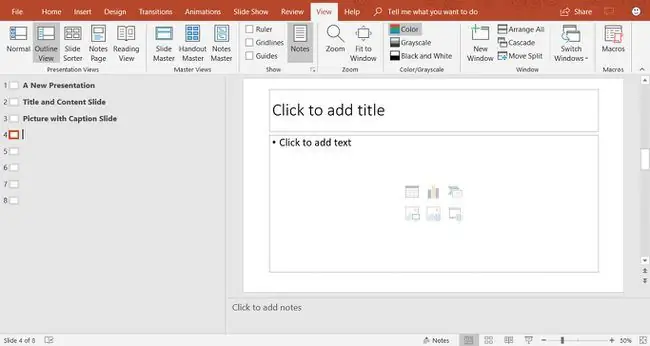
Слайддар өтмөгү PowerPoint экранынын сол жагында жайгашкан. Демейки жөндөө Кадимки жана презентацияңыздагы слайддардын эскиз көрүнүштөрүн көрсөтөт. Эгер презентацияңыздын схемасын көргүңүз келсе, Көрүү > Контур көрүнүшү тандаңыз.
Жаңы слайд кошкон сайын, ал слайддын миниатюралык версиясы экрандын сол жагындагы Слайддар өтмөгүндө пайда болот. Ал слайдды түзөтүү үчүн Слайддар панелине жайгаштыруу үчүн эскизди тандаңыз.
PowerPoint слайдын ыңгайлаштыруу
Слайд PowerPoint'те биринчи жолу көрүнгөндөй, анын макети менен чектелбейсиз. Текст кутучаларын жана башка объекттерди каалаган слайдга каалаган убакта кошуп, жылдырып жана алып салсаңыз болот.
Эгер эч кандай слайддын макети сиздин өзгөчө муктаждыктарыңызга жооп бербесе, Бош слайдды салып, жеткиргиңиз келген маалыматка туура келген текст кутучаларын же башка объекттерди кошуңуз.






